超详细教程!Word制作18位身份证输入框的2种方法,总有一种适合你
目录
在日常办公、文档填写模板制作过程中,经常需要制作用于填写身份证号码的 18 个方框。在 Word 中,通过简单的操作就能轻松实现这一需求。下面将为你详细介绍两种实用的制作方法,无论你是办公新手还是有一定经验的用户,都能快速掌握。

方法1:使用表格制作规整的方框
步骤1:点击 插入 → 表格,选择1行×18列的表格。然后调整表格宽度,使每个单元格大小一致(如宽度设为0.5厘米)。

步骤2:选中整个表格,右键 → 表格属性 → 单元格 → 选项 → 取消勾选“自动换行”。然后点击设计 → 边框 → 选择无边框,然后单独设置内部框线。
步骤3:在每个单元格内输入数字1至18(字号建议12pt,居中对齐)。
方法2:使用下划线快速制作方框
步骤1:打开Word,输入数字1 2 3 4 5 6 7 8 9 10 11 12 13 14 15 16 17 18(每个数字之间用空格隔开)。然后选中所有数字,调整字体大小(如设置为小四或14pt)。
步骤2:选中第一个数字1,按下Ctrl + U(或点击工具栏的下划线按钮)。保持选中状态,双击格式刷(Ctrl + Shift + C复制格式,Ctrl + Shift + V粘贴格式),然后逐个刷其他数字,使每个数字下方都带下划线。
步骤3:如果下划线太短或太长,可以调整字符间距:选中数字,右键 → 字体 → 高级 → 间距 → 选择“加宽”或“紧缩”,调整数值(如0.5磅)。
通过以上两种方法,我们都能在 Word 中成功制作出用于填写身份证号码的 18 个方框。但如果发现编辑不了,那可能是word文档设置了编辑限制导致,你不能对word进行二次编辑,这时我们只需点击审阅-限制编辑-停止保护-输入密码,点击确定。就可以对文档进行改动。
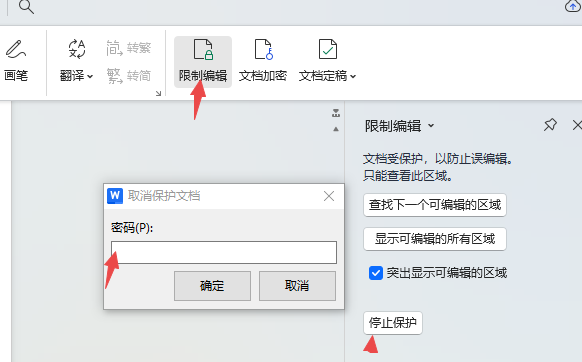
但要是忘记密码我们可以借助PassFab for Word工具,一键移除word编辑限制。
